三星S5怎么彻底删除软件不残留?
三星S5作为一款经典的安卓智能手机,虽然发布已久,但仍有不少用户在使用,在日常使用中,删除不需要的软件是保持手机流畅运行的重要操作,本文将详细介绍三星S5删除软件的多种方法,包括常规卸载、强制卸载、预装软件处理以及注意事项,帮助用户高效管理手机存储空间。
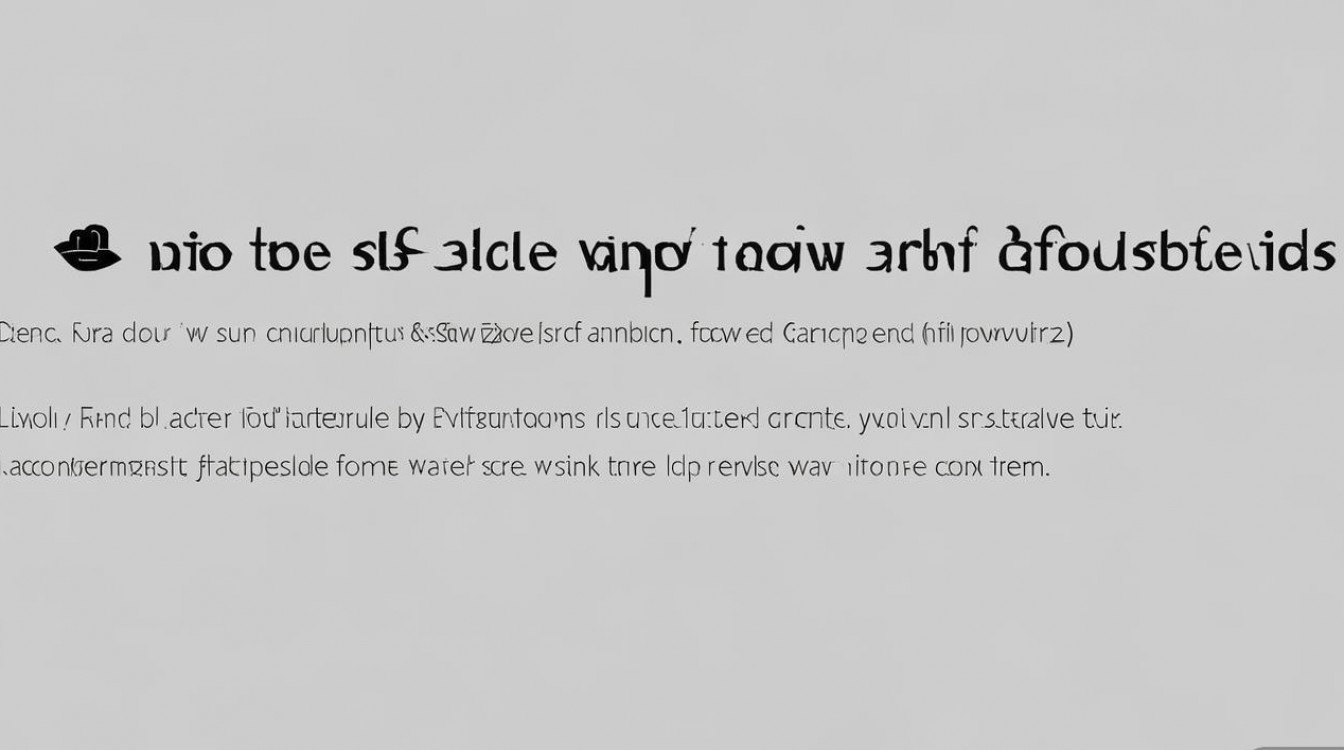
常规卸载方法(适用于用户自行安装的应用)
常规卸载是最常用的方法,适用于用户通过Google Play商店或其他渠道自行安装的应用,具体操作步骤如下:
-
通过应用列表卸载
- 打开手机主屏幕,点击“应用”图标(通常是一个六边形网格状的应用列表)。
- 在应用列表中找到需要删除的软件,长按该应用图标直至手机振动,此时屏幕上方会出现“卸载”选项。
- 将应用图标拖拽至“卸载”区域,确认删除即可。
-
通过设置菜单卸载
- 滑动手机屏幕,找到并进入“设置”菜单。
- 向下滑动,选择“应用程序”或“应用管理”(不同系统版本可能名称略有差异)。
- 在应用列表中找到目标软件,点击进入详情页面。
- 点击“卸载”按钮,确认后完成删除。
注意事项:
- 卸载应用后,其产生的数据通常会被清除,但部分应用可能残留缓存文件。
- 系统应用或受保护的应用可能无法通过此方法卸载。
强制卸载方法(适用于异常应用或预装软件)
对于某些无***常卸载的应用(如部分预装软件或异常应用),三星S5支持通过“强制卸载”方式处理,操作步骤如下:
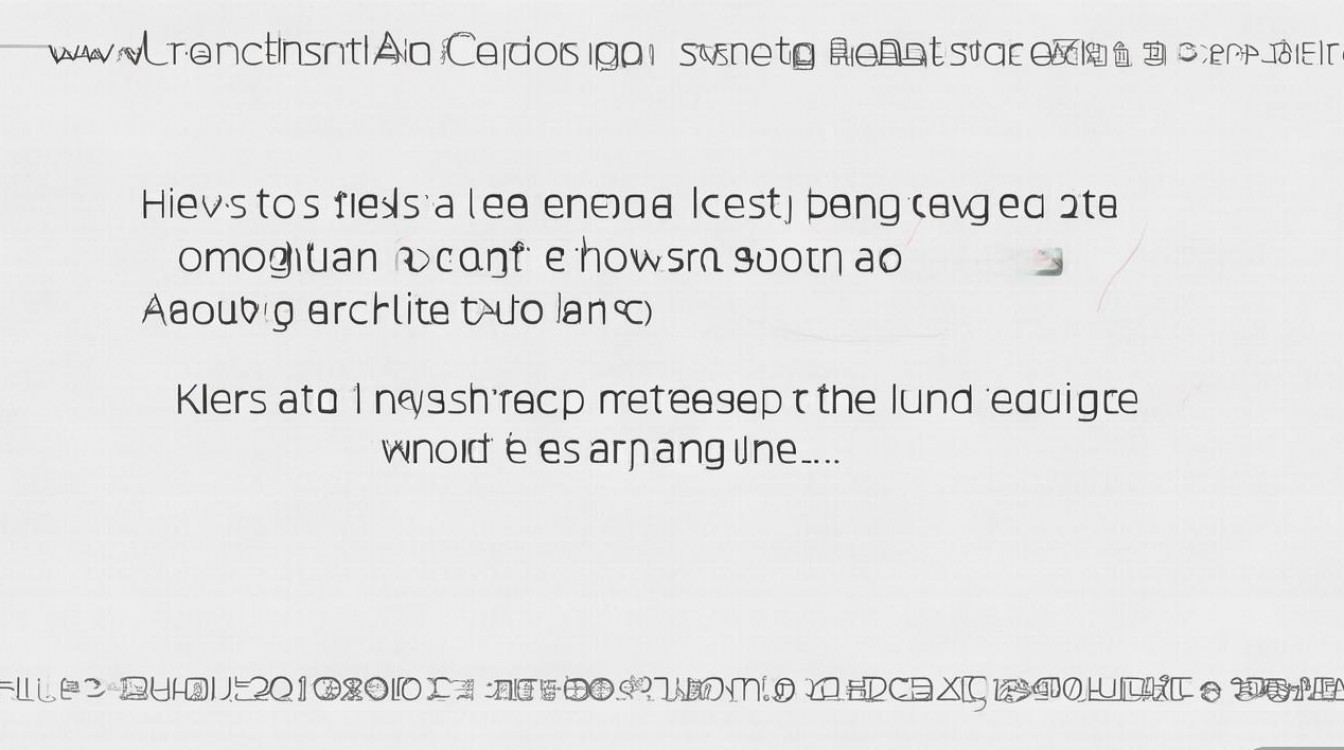
-
通过设置菜单强制卸载
- 进入“设置”>“应用程序”>“应用管理”。
- 找到目标软件,点击进入详情页面。
- 如果应用支持强制卸载,会显示“强制停止”和“卸载”选项。
- 先点击“强制停止”关闭应用进程,再点击“卸载”确认删除。
-
通过第三方工具卸载
- 如果系统自带功能无法卸载,可借助第三方应用管理工具(如“Root Explorer”或“系统卸载大师”)。
- 需注意:使用第三方工具可能需要获取root权限,存在一定风险,建议谨慎操作。
风险提示:
- 强制卸载可能导致系统不稳定或与其他应用冲突。
- 非必要情况下不建议强制卸载系统预装软件,以免影响手机功能。
预装软件的处理技巧
三星S5通常会预装多项系统应用,这些应用占用存储空间且无法直接卸载,以下是处理预装软件的几种方法:
-
禁用应用(推荐)
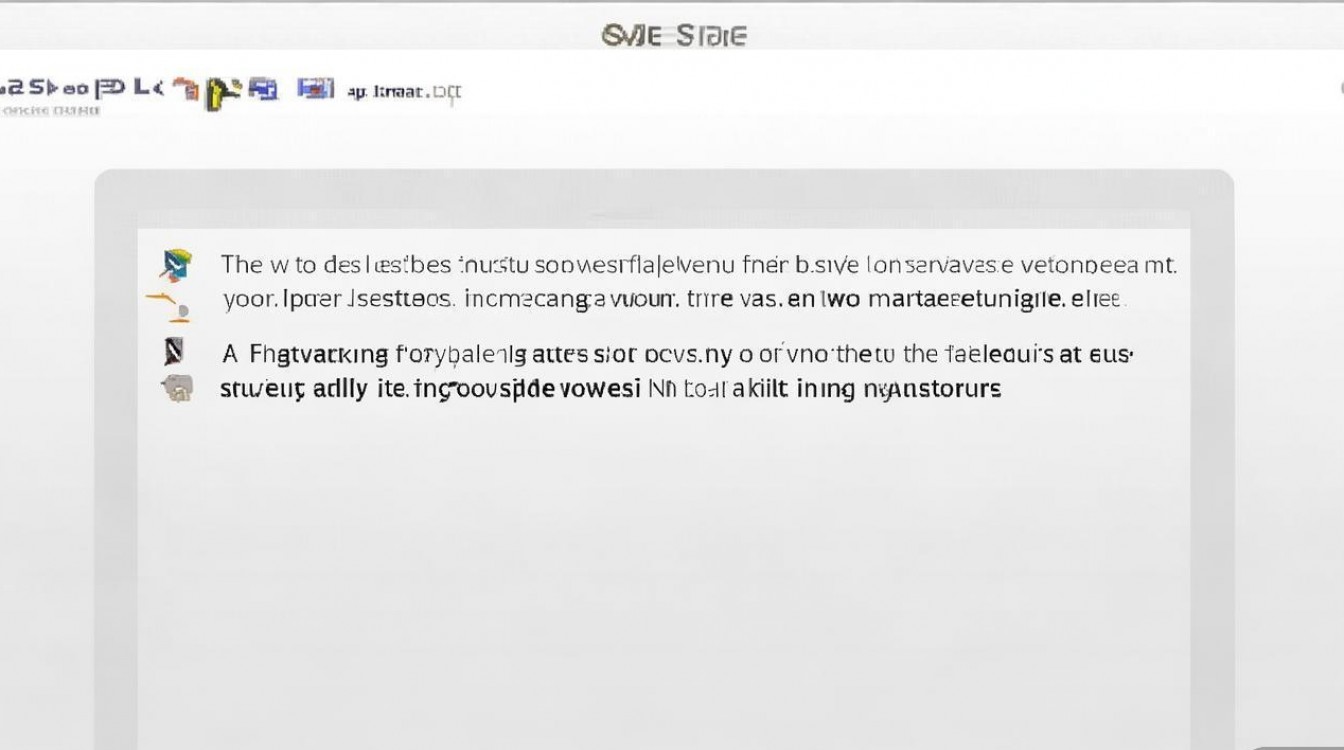
- 进入“设置”>“应用程序”>“应用管理”。
- 选择需要处理的预装软件,点击“停用”或“禁用”。
- 禁用后,应用图标会消失,且无法运行,但系统文件仍保留,不影响系统稳定性。
-
隐藏应用
- 部分三星系统支持隐藏应用功能。
- 在应用列表中长按目标软件,选择“隐藏”选项,应用图标将从主屏幕消失。
- 需使用时可通过搜索或管理隐藏应用的菜单找回。
-
通过ADB命令卸载(需开发者权限)
- 在电脑上安装ADB工具,开启手机的开发者选项并启用USB调试。
- 通过命令行输入
adb shell pm uninstall --user 0 应用包名(需替换为实际包名)。 - 此方法较为专业,普通用户建议谨慎尝试。
预装软件处理对比表:
| 方法 | 优点 | 缺点 | 适用场景 |
|------------|--------------------------|--------------------------|------------------------|
| 禁用 | 保留系统稳定性,节省资源 | 应用仍占用部分存储空间 | 不想使用但需保留的系统应用 |
| 隐藏 | 操作简单,无风险 | 应用仍会后台运行 | 临时不想看到的预装软件 |
| ADB卸载 | 完全清除应用 | 操作复杂,可能导致系统问题 | 确认无用且需彻底删除的应用 |
删除软件后的注意事项
-
清理残留缓存
- 部分应用卸载后可能残留缓存文件,可通过“设置”>“存储”>“缓存数据”清理。
- 或使用第三方清理工具(如CCleaner)扫描并删除冗余文件。
-
检查存储空间
- 删除应用后,进入“设置”>“存储”查看剩余空间是否释放。
- 若空间未明显增加,可能是应用数据未完全清除,需手动清理。
-
恢复误删应用
- 若误删重要应用,可通过Google Play商店重新下载安装。
- 对于非Google Play渠道安装的应用,需提前备份安装包(如APK文件)。
三星S5删除软件的方法多样,用户可根据应用类型选择合适的操作方式,常规应用通过应用列表或设置菜单卸载即可;预装软件建议优先选择“禁用”或“隐藏”;异常应用可尝试强制卸载或第三方工具,操作时需注意备份数据,避免误删导致功能异常,通过合理管理应用,可有效提升手机运行效率,延长使用寿命。
版权声明:本文由环云手机汇 - 聚焦全球新机与行业动态!发布,如需转载请注明出处。












 冀ICP备2021017634号-5
冀ICP备2021017634号-5
 冀公网安备13062802000102号
冀公网安备13062802000102号